苹果手机是目前市场上备受欢迎的智能手机之一,它的操作系统iOS提供了许多方便实用的功能,其中短信提示是我们日常生活中必不可少的功能之一。为了让用户能够及时收到短信通知,苹果手机提供了多种设置选项,使得短信内容能够直接显示在屏幕上。这不仅方便了我们查阅信息,还能够确保我们不会错过任何重要的信息。在本文中我们将为大家介绍如何设置苹果手机的短信提示功能,以便您能够更好地利用这一功能。
怎样让苹果手机短信通知内容直接显示在屏幕上
具体步骤:
1.进入苹果手机系统后,选择手机的设置图标。
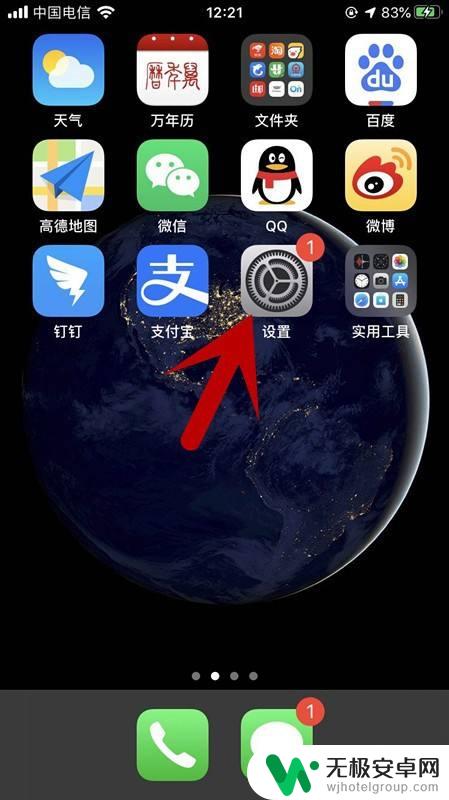
2.在设置界面,点击通知的选项。
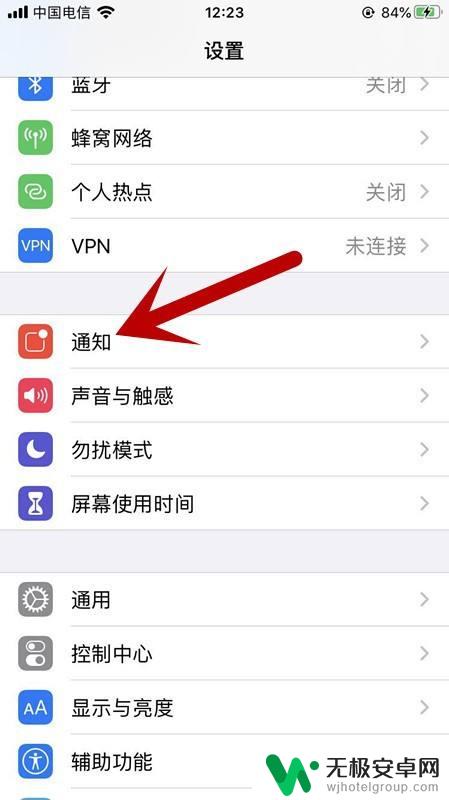
3.点击进入后,选择信息的图标并点击。
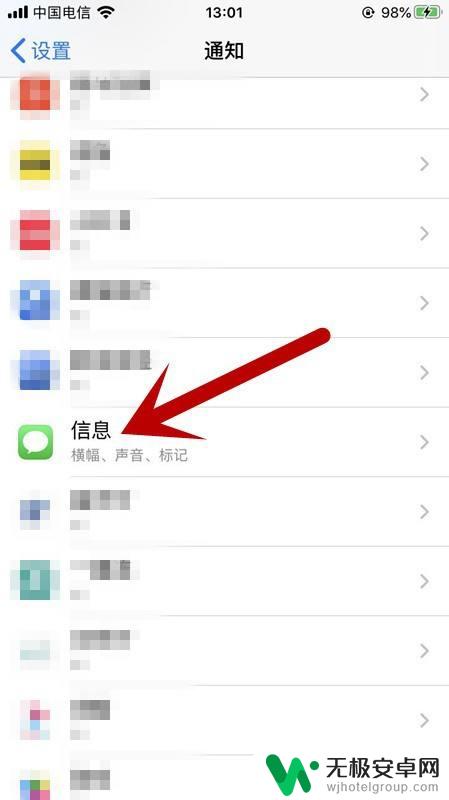
4.进入后,下拉点击显示预览。
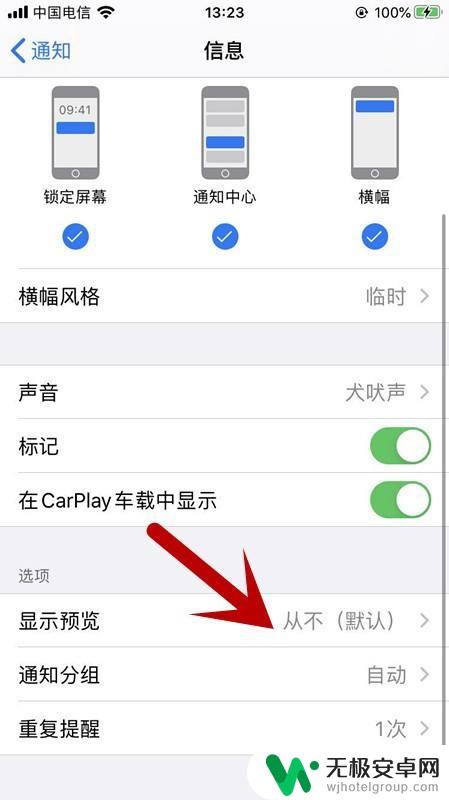
5.进入后,勾选始终就可以了。
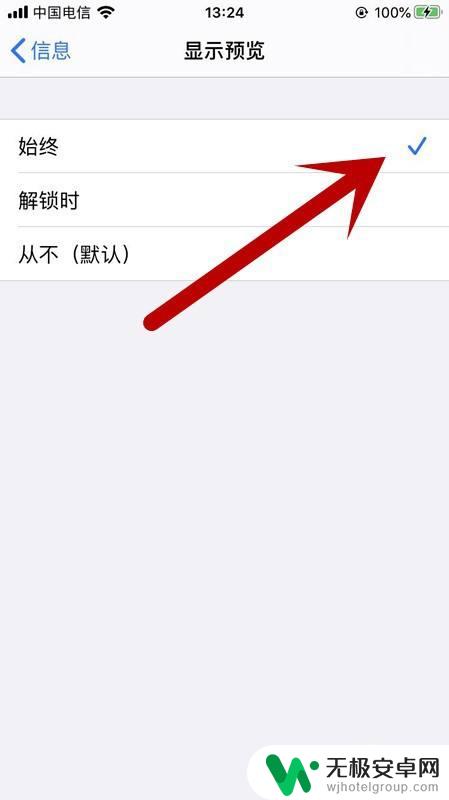
6.总结
1、进入苹果手机系统后,选择手机的设置图标。
2、在设置界面,点击通知的选项。
3、点击进入后,选择信息的图标并点击。
4、进入后,下拉点击显示预览。
5、进入后,勾选始终就可以了。
以上就是关于如何在苹果手机上设置短信提示的全部内容,如果有遇到相同情况的用户可以按照小编提供的方法来解决。










